Багато користувачів, бажаючи запустити будь-яку програму або гру, можуть зіткнутися з спливаючому вікном — “Помилка при запуску програми 0xc0000142”. Віконце з номером помилки і сполученням «не може бути ініціалізований додаток» може виникнути в самий невідповідний момент, особливо це стосується запуску ігор та інших програм, пов’язаних з графікою.

При запуску гри — “Помилка при запуску програми 0xc0000142”
У цій статті я розберу причини виникнення помилки 0xc0000142, а також розповім, як виправити 0xc0000142, запропонувавши читачеві різні варіанти вирішення проблеми.
Зміст
- 1 Що це за помилка 0xc0000142
- 2 Чому з’являється помилка при запуску програми 0xc0000142
- 3 Причина 1. Проблеми з сумісністю програми та поточної ОС
- 4 Причина 2. Запуск гри під обліковим записом з мінімальними правами
- 5 Причина 3. Невірне значення в системному реєстрі
- 6 Причина 4. Проблеми з DirectX і NET Framework
- 7 Причина 5. Системні файли пошкоджені вірусними програмами
- 8 Причина 6. Не встановлені необхідні системні оновлення
- 9 Причина 7. Якщо пошкоджені системні файли може з’являтися помилка 0xc0000142
- 10 Причина 8. Збої з тимчасовими файлами
- 11 Причина 9. Проблеми з драйверами до графічних карт
- 12 Причина 10. Некоректна установка або робота завантаженого ззовні додатки
- 13 Причина 11. Пошкоджені системні файли
- 14 Причина 12. Апаратні проблеми
- 15 Висновок
Що це за помилка 0xc0000142
Стоп-помилка з кодом “Помилка при запуску програми 0xc0000142” пов’язана з порушенням структури динамічних бібліотек (dll), втратою або пошкодженням якого-небудь потрібного системного файлу, проблемами сумісності поточної версії ОС і вимогами запущеної програми. Найбільш часто вона виникає при запуску будь-яких ігор і сторонніх додатків (AutoCAD, Adobe Acrobat 9 Pro Extended, Trusted Desktop, LogonUI, Pes 2016, Mad Max та інших).
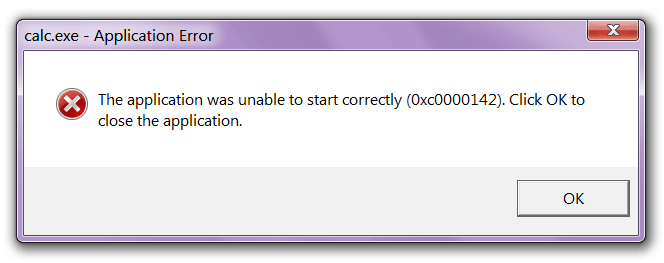
Помилка 0xc0000142 англійською
Чому з’являється помилка при запуску програми 0xc0000142
Список найпоширеніших причин виникнення зазначеної помилки я наведу нижче, а також відразу дам варіанти вирішення даної проблеми. Але перед тим як вивчати всі можливі варіанти, спробуйте просто перевантажити ваш комп’ютер, а також вимкнути його з розетки на пару хвилин (не забудьте коректно вимкнути комп’ютер), а потім включити назад (як не дивно, були випадки, що це допомагало).
Причина 1. Проблеми з сумісністю програми та поточної ОС
Якщо ви користувач ОС Windows 7,8, 8.1. або вище, то помилка 0xc0000142 при запуску гри може відбуватися через несумісність поточної версії ОС для запуску програми.
Рішення: Клікніть правою клавішею миші на іконці з грою, виберіть «Властивості», потім «Сумісність», натисніть на пункт «Запустити програму в режимі сумісності з» і виберіть варіант «Windows XP з пакетом оновлень 3 (SP3)». Підтвердіть зміни і запускайте гру. Якщо помилка 0xc0000142 знову виникає, спробуйте вибрати для сумісності іншу версію ОС (Windows 95, XP, Vista і так далі).
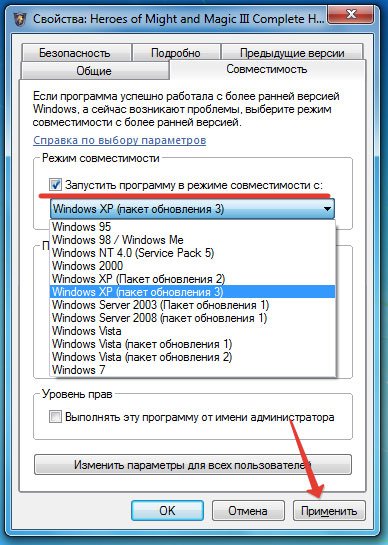
Запустити програму в режимі сумісності з Windows 7
Причина 2. Запуск гри під обліковим записом з мінімальними правами
Недолік прав облікового запису може також викликати помилку при запуску програми 0xc0000142.
Рішення: Запускайте програму з адміністративними правами (натисніть правою клавішею миші на іконку програми, а в меню виберіть «Запуск від імені адміністратора»).
Причина 3. Невірне значення в системному реєстрі
Різні програми можуть некоректно змінити значення ключа реєстру.
Рішення: натисніть комбінацію клавіш Win+R, в меню, що з’явилося, введіть regedit і натисніть кнопку ОК.
Наочно можна подивитися на цьому відео:
Причина 4. Проблеми з DirectX і NET Framework
Пошкодження (відсутність) необхідних бібліотек з пакетів DirectX і NET Framework можуть викликати помилку ініціалізації додатка 0xc0000142.
Рішення: Завантажити та встановити свіжі версії зазначених додатків: DirectX і NET Framework.
Причина 5. Системні файли пошкоджені вірусними програмами
Присутність на вашому комп’ютері різних шкідливих програм може згубно позначитися на роботі різних системних додатків, може бути пошкоджена файлова структура та модифіковано системний реєстр.
Рішення: перевірте вашу систему потужним і заслуговує довір антивірусом (напр. Dr. Web CureIt!, Trojan Remover, AVG, 360 Total Security і ін), або скористайтеся онлайн-скануванням за допомогою сканера (Eset Online Scanner та ін).
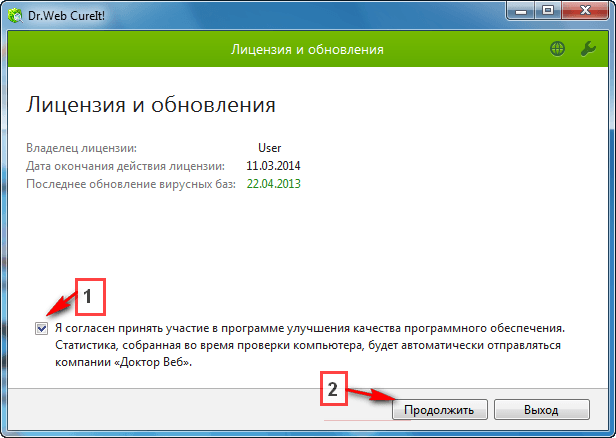
Перевірка комп’ютера Dr. Web CureIt! на віруси
Причина 6. Не встановлені необхідні системні оновлення
Часто помилка при запуску програми 0xc0000142 може виникати у разі відсутності необхідних оновлень для версій ОС Windows 8/8.1 або інших.
Рішення: Скачайте і встановіть всі оновлення черги центру оновлень.
Причина 7. Якщо пошкоджені системні файли може з’являтися помилка 0xc0000142
У разі пошкодження файлів необхідної для правильної роботи ОС Windows, система може видати помилку 0xc0000142.
Рішення: Перезавантажте ПК в безпечний режим, від імені адміністратора натисніть комбінацію клавіш Win+R, в меню «Виконати» введіть «sfc / scannow» (без лапок), дочекайтеся закінчення операції. Завдяки цій процедурі система проведе перевірку на різні помилки і багато з них (включаючи помилку 0xc0000142) будуть усунені.
Також, можна скористатися інструментарієм такої програми як CCleaner. Як це зробити дивіться у цьому відео:
Причина 8. Збої з тимчасовими файлами
Рішення: Видалити всі тимчасові файли з директорії C:WindowsTemp.
Причина 9. Проблеми з драйверами до графічних карт
Іноді помилка при відкритті програми 0xc0000142 може відбуватися через ушкоджень драйверів до графічних карт (особливо це стосується сімейства карт Nvidia) або їх моральному старіння.
Рішення: Скачайте і оновлення драйвера до вашої графічною картою Nvidia або Radeon.
Причина 10. Некоректна установка або робота завантаженого ззовні додатки
Рішення: Видаліть, а потім заново встановіть програму.
Причина 11. Пошкоджені системні файли
Внаслідок неправильно проведеної перезавантаження системи, її раптового вимкнення та інших подібних причин системні файли можуть бути пошкоджені.
Рішення: Спробуйте повернутися до попередньої точки відновлення системи, коли помилка при запуску програми 0xc0000142 не спостерігалася.
Причина 12. Апаратні проблеми
Недолік оперативної пам’яті, її апаратна несправність, неправильне налаштування Біоса, пошкодження кластерів жорсткого диска і невірне напруга від блоку живлення можуть викликати виникнення помилки 0xc0000142.
Рішення: Встановіть додаткову планку пам’яті, перевірте працездатність пам’яті за допомогою спеціальних тест програм (напр., Memtest). Перевірте кластера свого вінчестера з допомогою системних засобів сканування жорсткого диска (натисніть правою клавішею миші на диск, виберіть Властивості – Сервіс — Виконати перевірку). Перевірте вихідна напруга вашого БЖ тестером або зверніться за цим до компетентного фахівця.
Висновок
Як бачимо, помилка при запуску програми 0xc0000142 може виникати з багатьох причин, і з кожної з них потрібно працювати індивідуально. Тим не менше, дотримуючись вказаних мною порад можна дуже швидко вирішити дану проблему, продовживши насолоджуватися надійністю та стабільністю роботи вашого ПК.